
Atur DNS di Windows / via www.makeuseof.com
Salah satu bagian paling penting yang digunakan untuk keperluan berselancar di internet adalah DNS, yang merupakan singkatan dari Domain Name System.
Pada dasarnya, DNS menerjemahkan alamat web dengan nama yang mudah diingat (seperti www.wikipedia.org) ke alamat IP yang digunakan oleh browser untuk mengakses situs tersebut (misalnya 208.80.154.224 untuk alamat IP dari Wikipedia).
[pg_posts id=”10494″ posts_per_page=”1″]
Sangat penting untuk dicatat bahwa DNS tidak hanya ditangani oleh satu sistem. Di lingkungan perusahaan, DNS mungkin ditangai oleh firewall atau server, sementara di jaringan internet rumah DNS mungkin ditangani oleh ISP Anda.
Namun, Anda tetap dimungkinkan untuk melakukan penyesuaian pada DNS ini. Hal ini bisa menguntungkan Anda karena pemilihan DNS yang tepat dapat meningkatkan stabilitas, kinerja dan atau keamanan jaringan.
Pada komputer Windows, Anda dapat mengubah nilai DNS ini dengan sangat mudah. Berikut langkah-langkahnya:
- Klik tombol Start lalu ketik
network. - Klik pada Network and Sharing Center yang muncul dalam daftar pencarian.
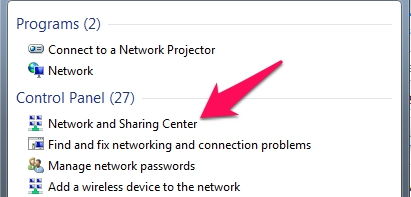
- Berikutnya, klik pada nama jaringan Anda yang ada di jendela sebelah kanan.
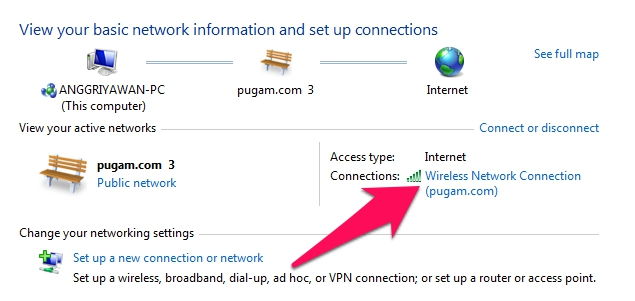
- Akan muncul jendela baru, klik tombol Properties.
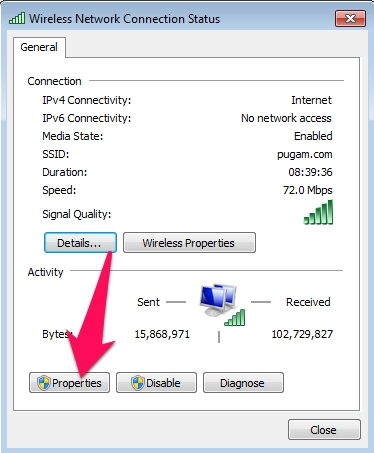
- Untuk mengakses pengaturan DNS Anda, klik dua kali pada Internet Protocol Version 4 (TCP/IPv4). Jika di sini Anda mengaktifkan IPv6 maka atur juga bagian IPv6.
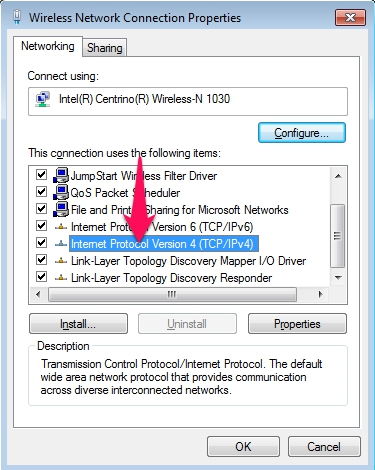
- Secara default, opsi pada bagian ini biasanya Obtain DNS server address automatically.
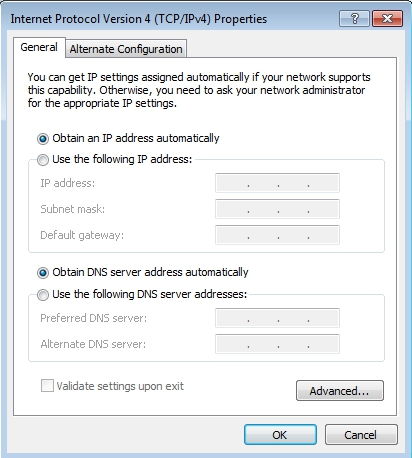
- Sekarang ganti pengaturannya menjadi Use the following DNS server address. Ini artinya, Anda akan menggunakan DNS yang Anda pilih/tentukan.
- Tugas Anda berikutnya adalah mencari DNS yang tepat. Untungnya, ada banyak DNS publik yang bisa Anda gunakan. Lihat daftarnya di sini. Atau bisa juga menggunakan dua DNS populer:
- Google DNS: 8.8.8.8 (untuk Preferred) dan 8.8.4.4 (untuk Alternate).
- OpenDNS: 208.67.220.220 (untuk Preferred) dan 208.67.222.222 (untuk Alternate).
- Pilih DNS yang akan digunakan, masukkan pada kolom yang sesuai dan jangan lupa mengklik tombol OK untuk menerapkan perubahan.
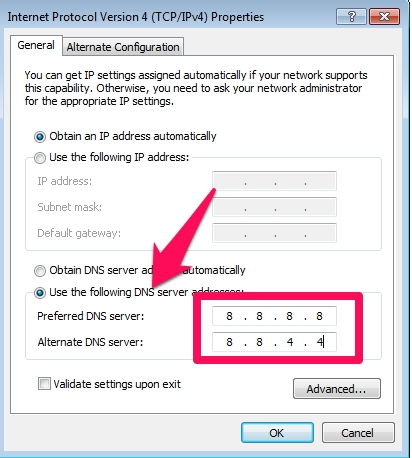
Pemilihan DNS yang baik tergantung pada lokasi di mana Anda tinggal. Dengan mengubah DNS, Anda pun dapat mengakses konten di internet yang dibatasi berdasarkan wilayah.
[pg_posts id=”11901″ posts_per_page=”1″]
Jika setelah mengganti DNS koneksi menjadi tidak stabil dan lama terhubung ke internet maka ganti kembali angkanya. Lihat daftar DNS publik di atas, pilih dan terapkan satu per satu sampai Anda menemukan DNS yang cocok dengan jaringan Anda.